Hogyan lehet az abszolút referenciát relatív referenciává változtatni / konvertálni az Excelben?
Normál esetben többféle cellahivatkozás létezik, amelyeket egy képletben használhat, és minden cellahivatkozás-típus segíthet a képlet különböző céljainak elérésében. A következő típusú cellahivatkozások lehetnek, például abszolút cellahivatkozás, relatív cellahivatkozás, relatív sor hivatkozás abszolút oszlop referencia és abszolút sor referencia és relatív oszlop hivatkozás. De néha szükség lehet a képlet céljának használatára a képlet cellahivatkozásainak megváltoztatásával. A következő trükkös módszerekkel megtudhatja, hogyan lehet az abszolút hivatkozást relatívra változtatni az Excelben.
Módosítsa az abszolút referenciát relatív referenciára az F4 billentyűvel
Az abszolút referencia módosítása relatív referenciára VBA kóddal
Gyorsan módosítsa az abszolút hivatkozást relatív hivatkozásra a Kutools for Excel segítségével
|
Abszolút referencia
|

|
Relatív hivatkozás
|
 Módosítsa az abszolút referenciát relatív referenciára az F4 billentyűvel
Módosítsa az abszolút referenciát relatív referenciára az F4 billentyűvel
Az F4 gyorsbillentyűvel könnyedén átválthatjuk az abszolút hivatkozást a relatív referenciára, kérjük, tegye a következőket:
Helyezze a kurzort $ A $ 1 mögé, majd nyomja meg az F4 billentyűt háromszor, és egymás után A $ 1, $ A1, A1 lesz. Lásd a képernyőképet:

|

|

|

|

|

|

|
E lépés szerint tegye a kurzort $ B $ 1 mögé, hogy B1-et kapjon.
Ez a cellahivatkozás pedig abszolút referenciából lesz relatív referencia.
Ha több képlet létezik, a cellahivatkozásokat meg kell változtatni, ez unalmas és időigényes lesz.
 Az abszolút referencia módosítása relatív referenciára VBA kóddal
Az abszolút referencia módosítása relatív referenciára VBA kóddal
A VBA-kóddal gyorsan megváltoztathatja a képletcella-referenciák tartományát abszolút referenciákról relatív referenciákra egyszerre.
1. Válassza ki a módosítani kívánt tartományt.
2. kettyenés Fejlesztő > Visual Basic vagy megnyomhatja Alt + F11, megjelenik egy új Microsoft Visual Basic for alkalmazások ablak, kattintson a gombra betétlap > Modulok, és írja be a következő kódot a Modulok:
VBA: Abszolút konvertálása relatív referenciává.
Sub ConverFormulaReferences()
'Updateby20140603
Dim Rng As Range
Dim WorkRng As Range
Dim xName As Name
Dim xIndex As Integer
On Error Resume Next
xTitleId = "KutoolsforExcel"
Set WorkRng = Application.Selection
Set WorkRng = Application.InputBox("Range", xTitleId, WorkRng.Address, Type:=8)
Set WorkRng = WorkRng.SpecialCells(xlCellTypeFormulas)
xIndex = Application.InputBox("Change formulas to?" & Chr(13) & Chr(13) _
& "Absolute = 1" & Chr(13) _
& "Row absolute = 2" & Chr(13) _
& "Column absolute = 3" & Chr(13) _
& "Relative = 4", xTitleId, 1, Type:=1)
For Each Rng In WorkRng
Rng.Formula = Application.ConvertFormula(Rng.Formula, XlReferenceStyle.xlA1, XlReferenceStyle.xlA1, xIndex)
Next
End Sub
3. Ezután kattintson ![]() gombra kattintva futtathatja a kódot, és megjelenik egy felszólító mező az átalakítandó tartomány kiválasztásához, majd kattintson az OK gombra, és megjelenik egy másik párbeszédpanel, amelyben felkéri a használni kívánt típust. Ezután kiválaszthatja a megfelelő típust. Ehhez a példához beillesztek 4-et. Lásd a képernyőképeket:
gombra kattintva futtathatja a kódot, és megjelenik egy felszólító mező az átalakítandó tartomány kiválasztásához, majd kattintson az OK gombra, és megjelenik egy másik párbeszédpanel, amelyben felkéri a használni kívánt típust. Ezután kiválaszthatja a megfelelő típust. Ehhez a példához beillesztek 4-et. Lásd a képernyőképeket:
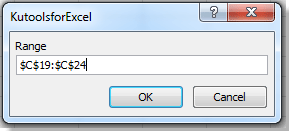
|

|

|
4. Ezután kattintson OK. A szelekció összes abszolút referenciája a képlet relatív referenciáira változott.
Ez egy többfunkciós VBA kód, ezzel a kóddal; megváltoztathatja az abszolút referenciához képest, az abszolút sort vagy az abszolút oszlopot is.
 Gyorsan módosítsa az abszolút hivatkozást relatív hivatkozásra a Kutools for Excel segítségével
Gyorsan módosítsa az abszolút hivatkozást relatív hivatkozásra a Kutools for Excel segítségével
Kutools az Excel számára: több mint 100 praktikus Excel-bővítménnyel, ingyenesen, korlátozás nélkül, 30 nap alatt kipróbálható. Szerezd meg most
Kutools az Excel számára lehetővé teszi, hogy gyorsan és egyszerűen megváltoztassa az abszolút értéket relatív referenciaként vagy fordítva. Kérjük, tegye a következőket:
1. lépés: Válassza ki azt a tartományt, amely a képleteket tartalmazza és a cellahivatkozásokat módosítani szeretné a munkalapon.
2 lépés. Kattints Kutools > Konvertálás hivatkozások. Megjelenik Formula hivatkozások konvertálása párbeszédablak. Lásd a képernyőképet:
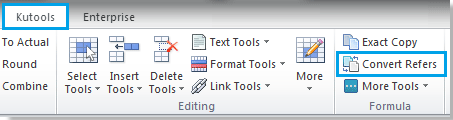
|

|

|
3 lépés. Jelölje be Rokonhoz és kattintson Ok or alkalmaz a Formula Referencia konvertálása párbeszéd. Megváltoztatja az abszolút referenciát relatív referenciára.
Ha a cellahivatkozásokat abszolút vagy abszolút sorra kívánja változtatni, ellenőrizze Az oszlop abszolút értékére opció vagy Abszolút sorban opciót.
Részletesebb információk a Konvertálás referencia, Kérjük, látogasson el a Konvertálja a referencia szolgáltatás leírását.
Relatív cikk:A relatív referencia módosítása abszolút referenciára
A legjobb irodai hatékonyságnövelő eszközök
Töltsd fel Excel-készségeidet a Kutools for Excel segítségével, és tapasztald meg a még soha nem látott hatékonyságot. A Kutools for Excel több mint 300 speciális funkciót kínál a termelékenység fokozásához és az időmegtakarításhoz. Kattintson ide, hogy megszerezze a leginkább szükséges funkciót...

Az Office lap füles felületet hoz az Office-ba, és sokkal könnyebbé teszi a munkáját
- Füles szerkesztés és olvasás engedélyezése Wordben, Excelben és PowerPointban, Publisher, Access, Visio és Project.
- Több dokumentum megnyitása és létrehozása ugyanazon ablak új lapjain, mint új ablakokban.
- 50% -kal növeli a termelékenységet, és naponta több száz kattintással csökkenti az egér kattintását!



